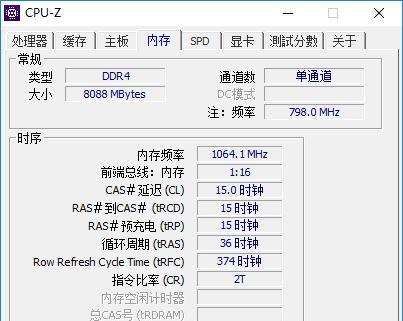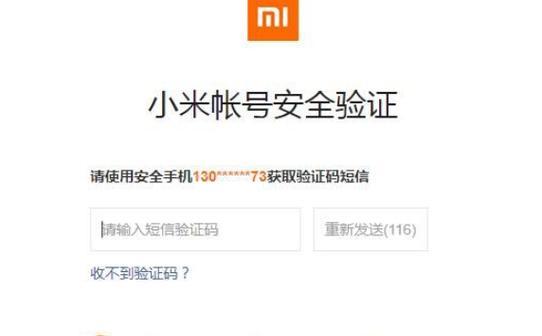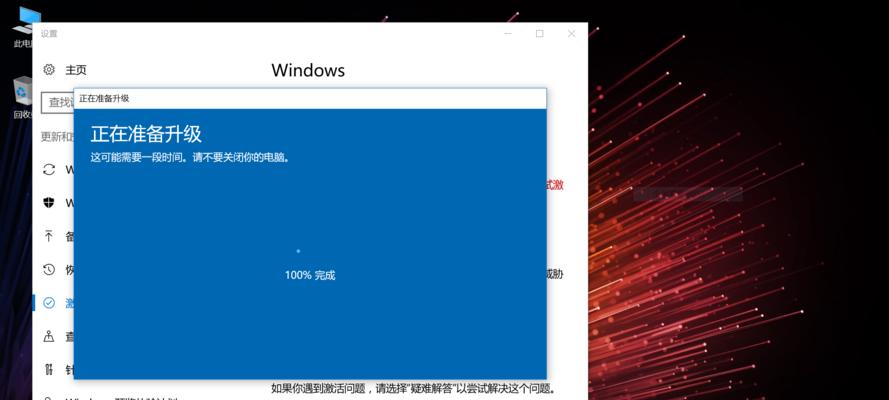随着科技的发展,人们对于电脑的需求也越来越高。而小米笔记本作为一款性能出众、外观精致的电脑产品,备受消费者的青睐。然而,有时候我们需要通过U盘来进行系统安装或修复,这就需要进行U盘启动设置。本文将为大家详细介绍小米笔记本U盘启动的设置方法和步骤。

检查U盘的准备工作
1.选择合适的U盘,并确保其容量足够存储所需文件;
2.格式化U盘,选择FAT32文件系统以保证兼容性;
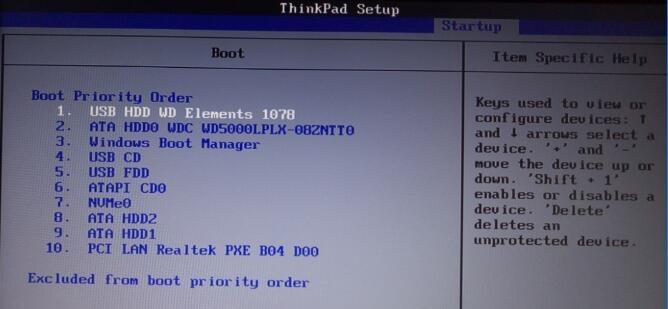
3.准备好需要使用的系统安装或修复文件。
进入BIOS设置界面
1.关机并插入准备好的U盘;
2.按下小米笔记本的开机键,并连续按下“F2”或“Delete”键,直到进入BIOS设置界面。
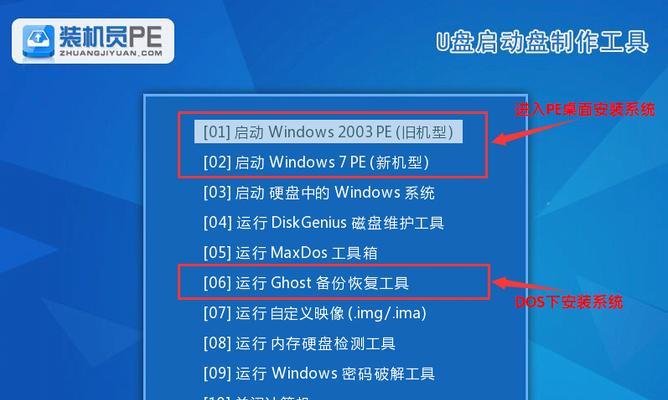
设置U盘为启动项
1.在BIOS设置界面中,找到“Boot”选项,并进入;
2.在“Boot”选项中,找到“BootOption#1”或类似的选项,并将其设置为U盘。
保存并重启
1.在BIOS设置界面中,找到“Save&Exit”选项,并选择保存设置;
2.关闭电脑并重新启动,此时电脑将从U盘启动。
根据需要选择操作
1.如果是进行系统安装,按照安装向导进行操作;
2.如果是进行系统修复,选择修复选项,并根据提示进行操作。
安装或修复完成后的注意事项
1.及时拔出U盘,并将小米笔记本恢复为正常启动模式;
2.在系统安装或修复过程中,注意备份重要数据以防丢失。
通过以上步骤,我们可以轻松地在小米笔记本上进行U盘启动设置。无论是系统安装还是修复,只要按照指引操作,都可以顺利完成。希望本文对小米笔记本用户有所帮助,使其能更好地利用U盘进行系统操作。
标签: #小米笔记本